特约教程:After Effects制作漂亮文字效果

作者简介
原名:吴前飞
网名:吴飞
爱好:影视、动画、音乐、游戏、运动
职业:特效合成师
作者博客:http://wq.fei.blog.163.com/
导言:
本教程将使用After Effects软件制作一个漂亮的文字效果,制作非常轻松,希望能够帮助到大家。
先看下效果,如下图。(图01)
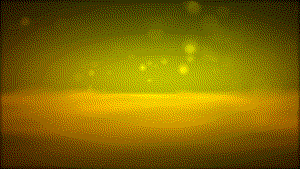
图01
第一步
制作文字合成,新建合成命名为“文字”,设置如下图所示。(图02)
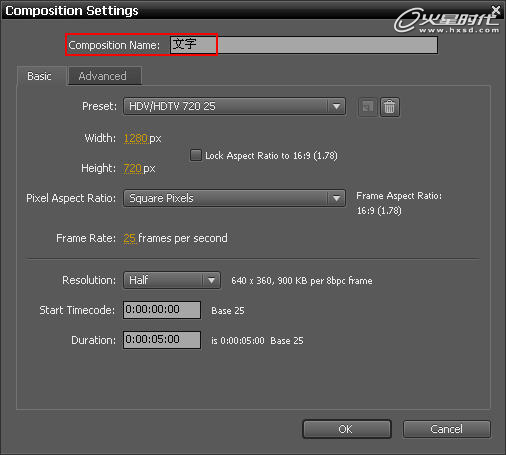
图02
#p#e#
第二步
新建文字层输入文字WQ.FEI.BLOG.163.COM,打开3D开关,字体、大小、位置设置如下图。(图03)
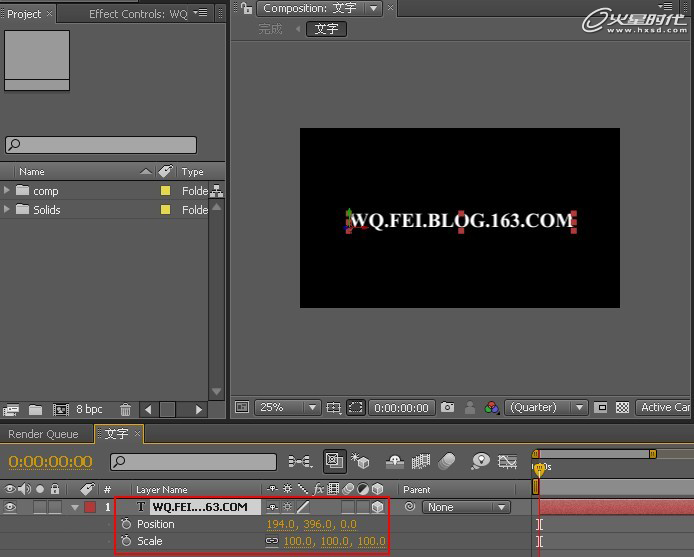
图03
第三步
制作背景合成,新建合成命名为“背景”。(图04)
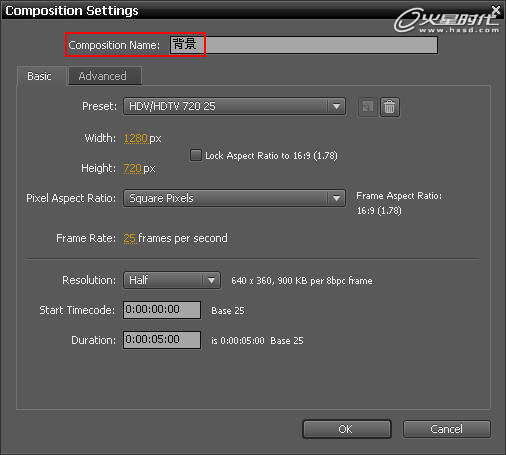
图04
第四步
新建与合成同大的黑色固态层,打开3D开关,调整参数。(图05)

图05
#p#e#
第五步
为固态层添加Fractal Noise特效,参数设置如下图。(图06)
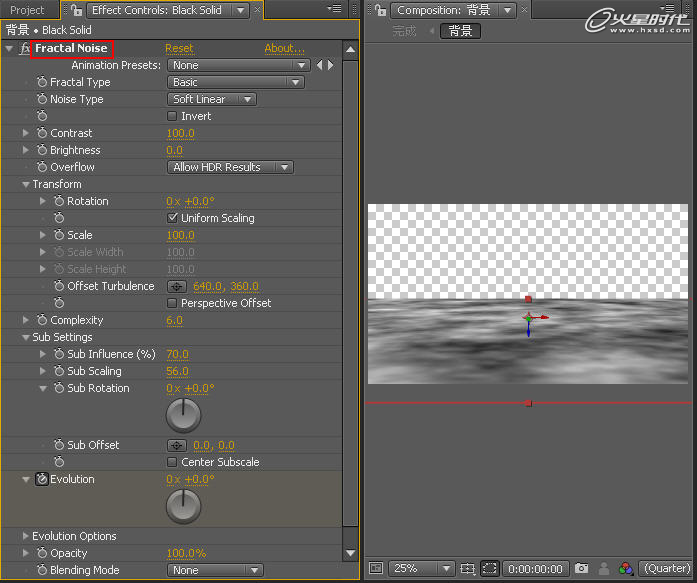
图06
第六步
为Fractal Noise特效的Evolution属性添加关键帧动画,在0秒处设置值为0°,在5秒处设置值为2×﹢153°,并给固态层再添加Fast Blur特效,参数设置如下图。(图07)

图07
第七步
按小键盘数字0键预览动画效果。(图08)

图08
#p#e#
第八步
制作天空合成,新建合成命名为“天空”。(图09)

图09
第九步
新建黑色固态层,打开3D开关,作为“天空”合成的背景。(图10)

图10
第十步
新建白色固态层命名为“星空1”,打开3D开关,并添加特效Effect->Simulation->CC Star Burst,参数设置如下图。(图11)

图11
#p#e#
第十一步
选择“星空1”层按Ctrl﹢D复制一层命名为“星空2”,修改CC Star Burst特效参数如下图。(图12)
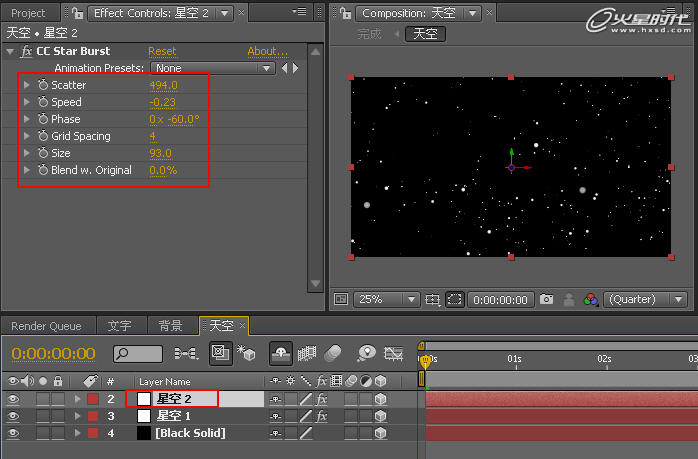
图12
第十二步
选择“星空2”层按Ctrl﹢D复制一层命名为“星空3”,修改CC Star Burst特效参数如下图。(图13)
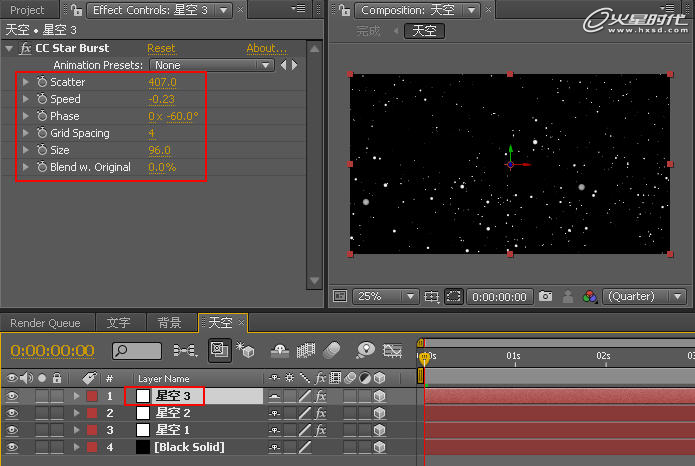
图13
第十三步
“天空”合成制作完成,按小键盘快捷键0预览动画。(图14)

图14
#p#e#
第十四步
现在制作主合成,新建合成命名为“完成”。(图15)
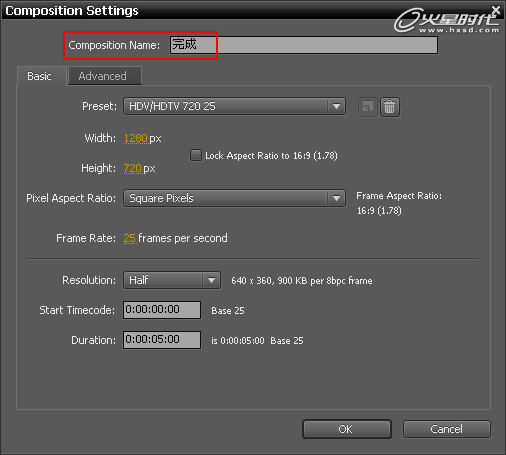
图15
第十五步
在项目面板中将“背景”、“天空”拖入“完成”合成中,打开3D开关,将“天空”层的层叠加模式设置为Color Dodge模式。(图16)
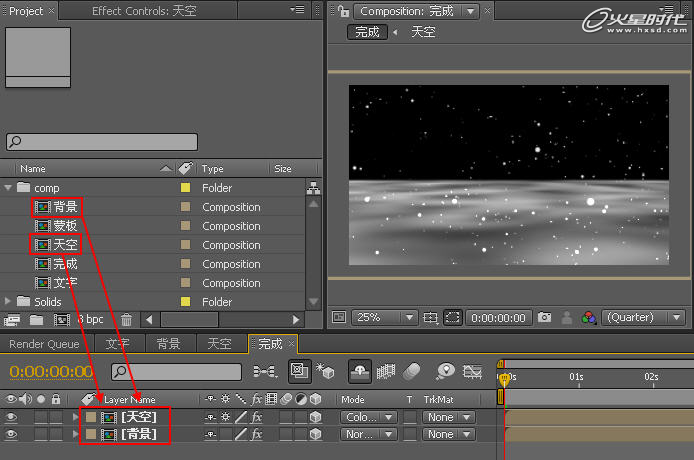
图16
第十六步
为“背景”层添加特效Effect->Transition->Linear Wipe,参数设置如下图。(图17)

图17
#p#e#
第十七步
为“天空”层添加特效Effect->Transition->Linear Wipe,参数设置如下图。(图18)
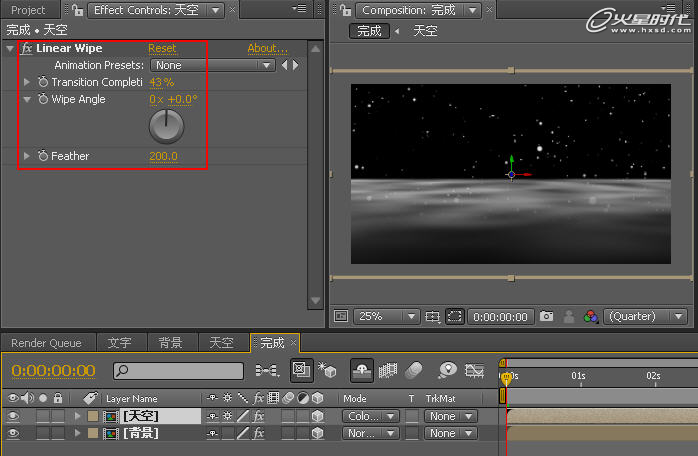
图18
第十八步
在项目面板中将“文字”合成拖入“完成”合成中,打开3D开关,并为Opacity属性设置关键帧动画,在17帧处设置值为0%,在20帧处设置值为100%。(图19)
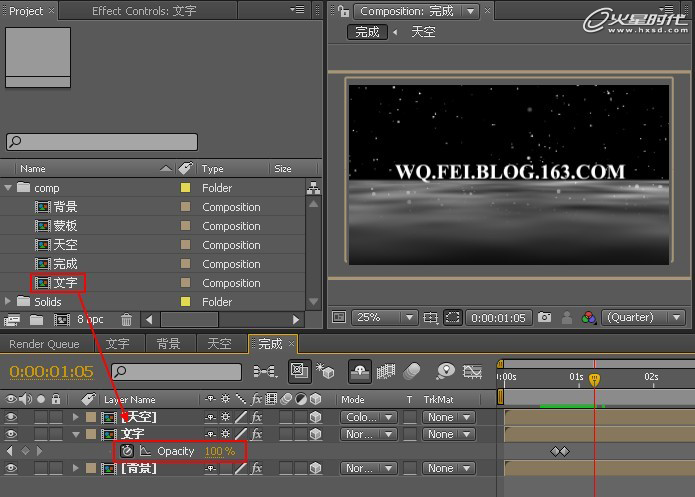
图19
第十九步
为“文字”层添加特效Fill和Glow,参数设置如下图。(图20)

图20
#p#e#
第二十步
新建摄像机层,如下图。(图21)
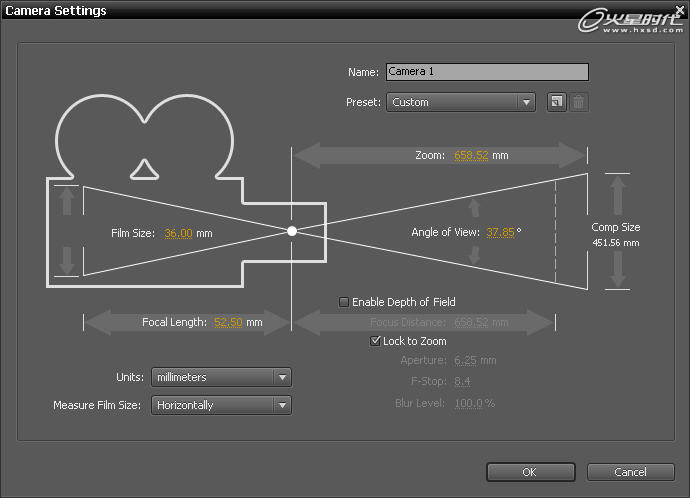
图21
第二十一步
为摄像机层的Point of Interest属性与Position属性添加关键帧动画,在0秒处设置Point of Interest属性值为640,360,1201.4、设置Position属性值为640,360,-537.2;在19帧处设置Point of Interest属性值为640,360,134.5、设置Position属性值为640,360,-1700.2;在5秒处设置Point of Interest属性值为640,360,-221.2、设置Position属性值为640,360,-2087.9。如下图所示。(图22)
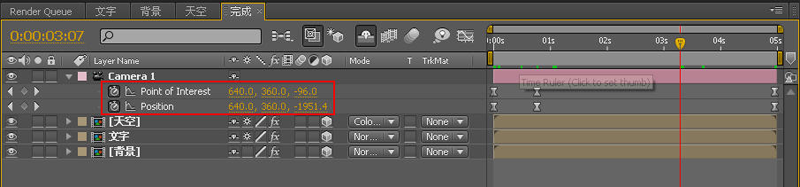
图22
第二十二步
新建灯光层,灯光类型为Point,灯光颜色为橙色。(图23)
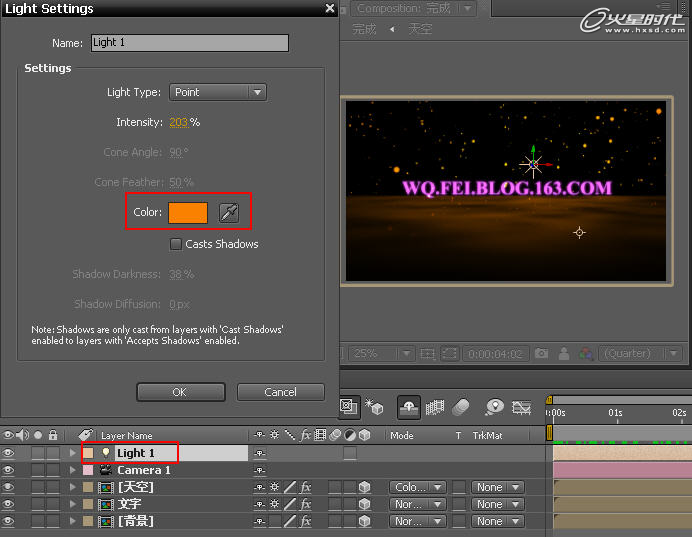
图23
#p#e#
第二十三步
按小键盘数字0键预览动画。(图24)

图24
第二十四步
新建白色固态层命名为“亮光1”,放置于“天空”层上面,打开3D开关,层叠加模式设置为Add模式,使用圆形Mask工具制作Mask,并调节Mask Feather属性值,如下图。(图25)

图25
第二十五步
选择“亮光1”层按Ctrl﹢D复制一层命名为“亮光2”,修改Mask形状,并修改Mask Feather属性与Scale属性值。(图26)

图26
#p#e#
第二十六步
选择“文字”层,按Ctrl﹢D复制一层命名为“文字倒影”,放置于“文字”层下面,修改X Rotation属性值为180°,在特效控制面板中删除Glow特效,修改Fill特效的Color属性颜色为# BCA1E6,再添加Linear Wipe特效,参数设置如下图。(图27)

图27
第二十七步
修改“文字”、“文字倒影”层的Position属性值,如下图。(图28)

图28
第二十八步
新建调节层命名为“置换”,放置于“文字倒影”层之上,添加Displacement Map特效,参数设置如下图。(图29)
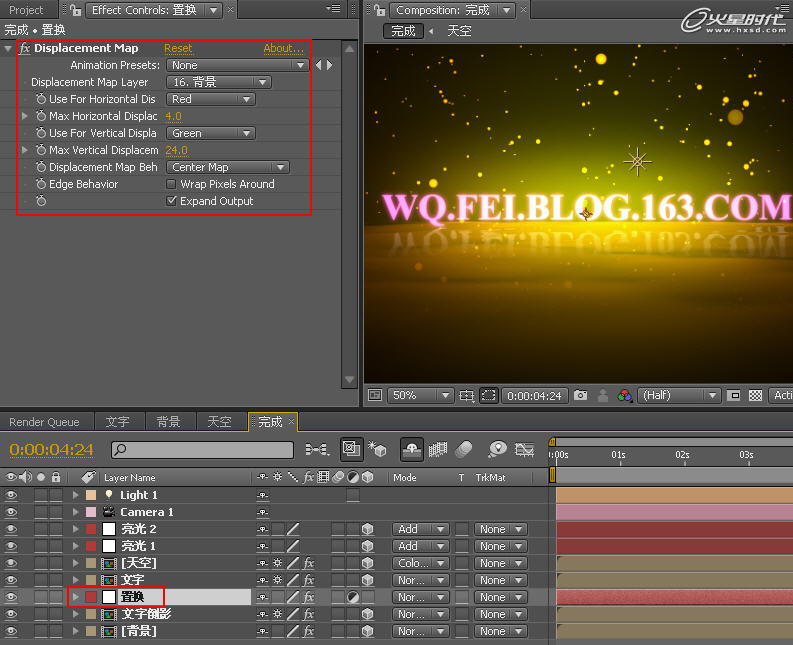
图29
#p#e#
第二十九步
新建红色固态层命名为“粒子”,放置于“亮光2”层之上,并添加特效Effect->Trapcode->Particular,如下图。(图30)
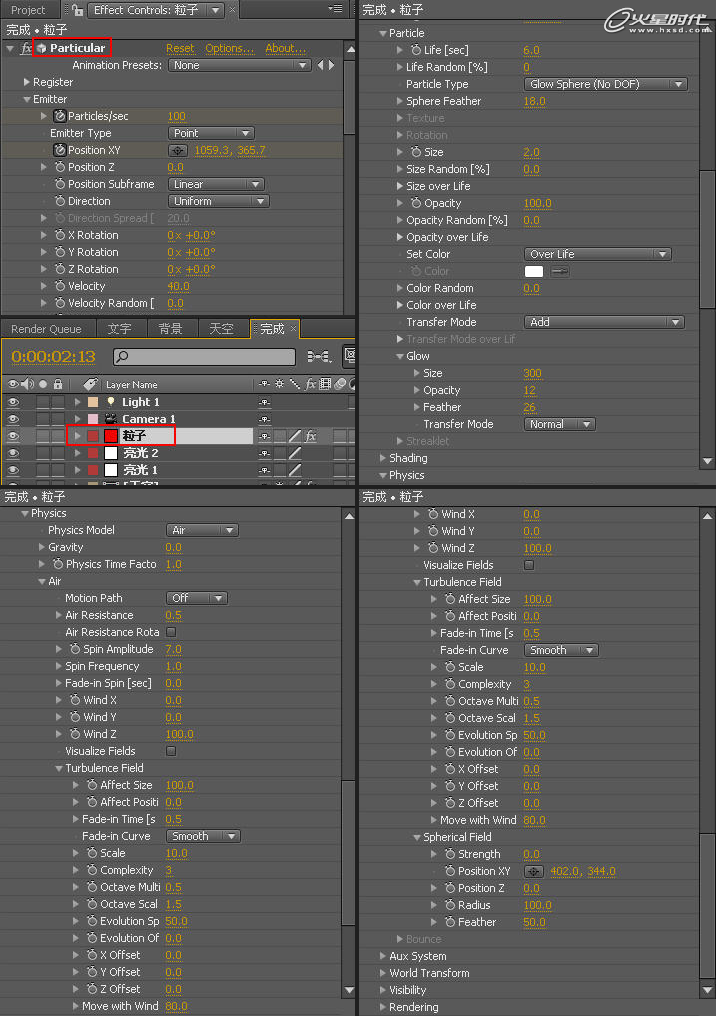
图30
第三十步
为“粒子”层的Particular特效的Emitter属性栏下面的Particles/sec属性,与Position XY属性制作关键帧动画,在0秒处设置Position XY属性值为28,362,在2秒24帧处设置Position XY属性值为1124,360,在4秒10帧处设置Position XY属性值为1502,190;在4秒04帧处设置Particles/sec属性值为100,在4秒05帧处设置Particles/sec属性值为0,如下图所示。(图31)

图31
#p#e#
第三十一步
新建调节层命名为Twitch,添加特效Effect->Video Copilot->Twitch,为Amount属性添加关键帧动画,在19帧处设置值为100%,在22帧处设置值为0%,其他参数如下图。(图32、33)
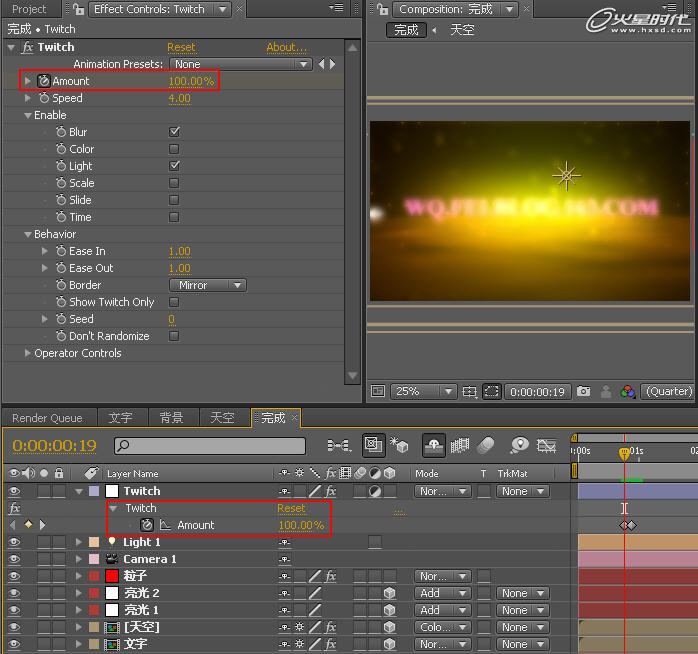
图32

图33
第三十二步
新建合成命名为“蒙板”,新建白色固态层,使用圆形Mask工具制作,如下图。(图34)

图34
#p#e#
第三十三步
在项目面板中将“蒙板”合成拖入“完成”合成中置于底层,关闭显示开关。(图35)

图35
第三十四步
新建调节层命名为Lens Blur放置于最顶层,添加Lens Blur特效,为Blur Focal distance属性与Iris Radius属性设置关键帧动画,在1秒01帧处设置Blur Focal distance属性值为100、设置Iris Radius属性值为80;在1秒22帧处设置Blur Focal distance属性值为0;在2秒22帧设置Iris Radius属性值为0,并选中四个关键帧,按快捷键F9将线性关键帧转换成贝塞尔关键帧插值,其他参数设置如下图。(图36)
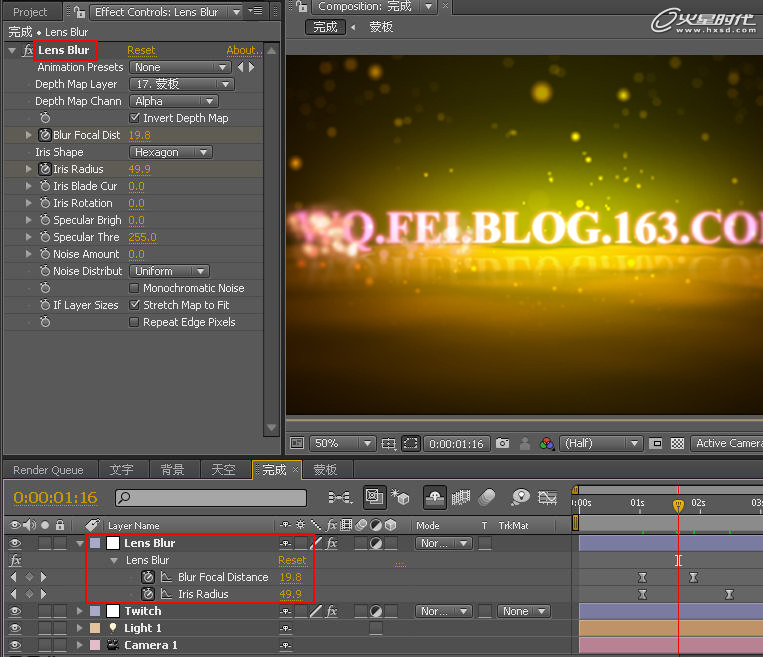
图36
到此本教程讲解完毕,谢谢大家。
热门课程
专业讲师指导 快速摆脱技能困惑相关文章
多种教程 总有一个适合自己专业问题咨询
你担心的问题,火星帮你解答-
为给新片造势,迪士尼这次豁出去了,拿出压箱底的一众经典IP,开启了梦幻联动朱迪和尼克奉命潜入偏远地带卧底调查 截至11月24日......
-
此前Q2问答环节,邹涛曾将《解限机》首发失利归结于“商业化保守”和“灰产猖獗”,导致预想设计与实际游玩效果偏差大,且表示该游戏......
-
2025 Google Play年度游戏颁奖:洞察移动游戏新趋势
玩家无需四处收集实体卡,轻点屏幕就能开启惊喜开包之旅,享受收集与对战乐趣库洛游戏的《鸣潮》斩获“最佳持续运营游戏”大奖,这不仅......
-
说明:文中所有的配图均来源于网络 在人们的常规认知里,游戏引擎领域的两大巨头似乎更倾向于在各自赛道上激烈竞争,然而,只要时间足......
-
在行政服务优化层面,办法提出压缩国产网络游戏审核周期,在朝阳、海淀等重点区将审批纳入综合窗口;完善版权服务机制,将游戏素材著作......
-
未毕业先就业、组团入职、扎堆拿offer...这种好事,再多来一打!
众所周知,火星有完善的就业推荐服务图为火星校园招聘会现场对火星同学们来说,金三银四、金九银十并不是找工作的唯一良机火星时代教育......

 火星网校
火星网校















